Samtalesvikt er den mest irriterende situasjonen for alle mobiltelefonbrukere. For sent har det kommet en voldsom klage på samtalesvikt på iPhone. Trenden sees også når folk ringer andre telefoner fra iPhonene sine. Noen brukere klager over at de møter dette problemet mens de ringer; noen klager også at denne tekniske feilen kan oppleves på alle Apple-smarttelefoner som iPhone 11-serien, iPhone Xs Max, Xs, XR, X, 8 Plus, 8 iPhone 7, 7 Plus, iPhone 6s, 6s Plus, 6, 6 Plus, iPhone 5, 5s og 5c.
Vi har mottatt mange slike spørsmål fra leserne våre, og så har vi forsket og kommet med løsninger.
Slik fikser jeg anrop mislyktes på iPhone i iOS 13
Ring * # 31 #

En av de enkleste måtene å løse problemet med samtale mislyktes på iPhonene dine, er å ringe * # 31 # og Bob er din onkel!
Bytt flymodus
Sveip opp Kontrollsenteret fra startskjermen og sett iPhone i flymodus, og vent i noen sekunder og slå den av. Du kan også gjøre dette ved å gå til Innstillinger, der Flymodus er det aller første alternativet. Dette er en av de effektive måtene å løse problemet.
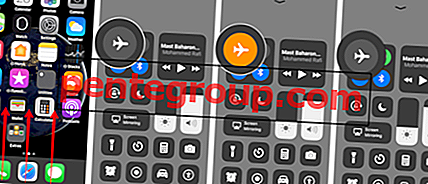

Lukk unødvendige apper
Noen brukere har for vane å holde så mange apper åpne samtidig. Dette tapper selvfølgelig minnet og resultatene til at samtalen mislykkes. En smart bruker vil aldri gjøre dette. Lukk unødvendige apper på iPhonen din ved å dobbeltklikke på Hjem-knappen og sveip opp appene. Enig i at telefonen din er nyeste og kan skryte av mange kraftige funksjoner, men det er alltid lurt å lagre litt minne.
På iPhone X eller nyere, eller en iPad: Fra startskjermen sveiper du opp fra bunnen av skjermen og pauser litt på midten av skjermen for å lukke appen.

Dato tid
Dette høres kanskje morsomt ut, men det fungerer når du tukler med Date & Time på iPhone-en din. Vel, faktisk trenger du ikke å forstyrre dato og tid; bare gå til Innstillinger → trykk på Generelt → velg Dato og tid . Nå, slå av Sett automatisk. Til slutt velger du hjembyen manuelt, og du kan løse problemet.

Anrops-ID
Alternativet som ringer ID er underlagt mobiloperatøren du har valgt. Derfor fungerer dette muligens ikke på alle iPhones; du kan fremdeles ta en sjanse. Gå til Innstillinger og trykk på Telefon; trykk nå på Vis nummerpresentanten min og slå den på. Hvis dette ikke fungerer, kan du også slå av viderekoblinger og vente på samtale.

Start iOS-enheten din på nytt
Dette kan være en løsning for mange problemer relatert til din iPhone; når noe skjer, pleier vi å starte enheten på nytt slik vi pleide å gjøre mens vi bruker bærbare eller stasjonære datamaskiner. Hold Wake / Sleep-knappen (på høyre side av iPhone) og slå av telefonen. Etter noen sekunder, hold inne knappen igjen for å slå den på.
Start iPhone SE på nytt eller tidligere

Start 7 Plus eller 7 på nytt
Trykk og hold nede volumknappen på 7 Plus og 7 mens du fortsatt holder på / av-knappen. Hold inne begge knappene i 10 sekunder.

Start iPhone 11, X-serien eller senere på nytt
For å starte på nytt iPhone 11, X Series eller nyere, trykk raskt og slipp Volum opp- knappen → Trykk raskt og slipp Volum ned-knappen → Trykk og hold inne sideknappen til du ser Apple-logoen.

Tilbakestill nettverksinnstillinger
Hvis du tror at nettverket er den skyldige bak samtale mislyktes på iPhone, kan du gå til Tilbakestill nettverksinnstillinger. Gå til Innstillinger, deretter Generelt og velg Tilbakestill alternativet fra bunnen. Fra Tilbakestill, trykk på det tredje alternativet, dvs. Tilbakestill nettverksinnstillinger.


Tilbakestill iPhone til fabrikkinnstilling
Siden denne handlingen vil slette alle dataene dine fra iPhone, beholder du dette alternativet som siste utvei. Før du gjør noen tiltak på dette, må du forsikre deg om at dataene dine er sikret og lagret. For å tilbakestille telefonen til fabrikkinnstilling, trykk på Innstillinger og trykk deretter på Generelt . Etter dette, gå til bunnen og trykk på Tilbakestill . Dette vil åpne noen få alternativer du trenger å velge Tilbakestill alle innstillinger fra.

Det er det for nå.
Håper disse tipsene hjelper deg med å feilsøke problemet. Gi oss beskjed om tilbakemeldingene dine i kommentarene, på Facebook, Twitter og Instagram. Sørg også for å laste ned appen vår på iPhone og iPad.












